Логирование ошибок загрузки сборок в .NET является ключевым инструментом для диагностики проблем, связанных с зависимостями и сборками в ваших приложениях. В этой статье мы подробно рассмотрим, как активировать и использовать эту функциональность для выявления и устранения потенциальных проблем с совместимостью и прочих ошибок, связанных с сборками.
Что такое логирование ошибок привязки сборок?
Логирование ошибок привязки сборок (Fusion) – это процесс записи детальной информации о процессе загрузки сборок в .NET. Это позволяет разработчикам понять, почему определенная сборка не может быть найдена или загружена, что важно для разрешения конфликтов и ошибок в приложениях.
Когда стоит использовать логирование Fusion?
Логирование Fusion стоит использовать в тех случаях, когда вы сталкиваетесь с ошибками во время запуска или работы вашего .NET приложения, которые указывают на проблемы с загрузкой сборок, такие как FileNotFoundException, FileLoadException, BadImageFormatException и другие.
Активация логирования с помощью средств .NET Framework
Для активации логирования в .NET Framework вы можете использовать утилиту Assembly Binding Log Viewer (Fuslogvw.exe), которая поставляется с .NET Framework SDK. Запустите Fuslogvw.exe от имени администратора и настройте параметры логирования, выбрав “Log bind failures to disk” для фиксации неудачных попыток привязки сборок.
Настройка логирования через конфигурационные файлы в .NET Framework
Вы также можете настроить логирование сборок, добавив соответствующие параметры в конфигурационный файл приложения (app.config или web.config). Для этого необходимо добавить следующие строки:
<configuration>
<runtime>
<assemblyBinding xmlns="urn:schemas-microsoft-com:asm.v1">
<probing privatePath="bin;bin2;bin3"/>
</assemblyBinding>
</runtime>
</configuration>
Этот пример указывает CLR искать сборки в дополнительных каталогах, перечисленных в атрибуте privatePath.
Использование логирования в .NET Core и .NET 5/6+
В .NET Core и последующих версиях .NET, логирование привязки сборок включается по-другому. Вам необходимо установить значение переменной среды COREHOST_TRACE в 1 и запустить приложение. Логи будут выведены в консоль или в файл, если задана переменная среды COREHOST_TRACEFILE.
Пример использования переменных среды в командной строке:
set COREHOST_TRACE=1
set COREHOST_TRACEFILE=host_trace.txt
dotnet run
Анализ логов привязки сборок
После того как вы включили логирование и воспроизвели проблему, следующим шагом будет анализ сгенерированных логов. В этих файлах содержится информация о путях поиска, версиях сборок и конкретных ошибках, которые помогут вам определить причину проблемы.
Примеры решения распространенных ошибок
Изучив логи, вы можете столкнуться с различными типами ошибок. Например, если вы видите сообщение об ошибке “Could not load file or assembly”, это может указывать на отсутствие сборки в ожидаемом месте или на несоответствие версий. В таких случаях проверьте пути поиска и убедитесь, что нужная версия сборки доступна для приложения.
Лучшие практики логирования и диагностики
При включении логирования не забывайте о безопасности. Логи могут содержать чувствительную информацию, поэтому не распространяйте их без необходимости и не храните в общедоступных местах. Включайте логирование только для диагностики и выключайте его после разрешения проблемы, чтобы избежать ненужной нагрузки на систему.
Включение логирования ошибок загрузки сборок – это мощный инструмент для диагностики и устранения проблем, который должен быть в арсенале каждого разработчика .NET. Следуя данному руководству, вы сможете грамотно применять логирование для решения проблем с привязкой сборок в ваших приложениях.
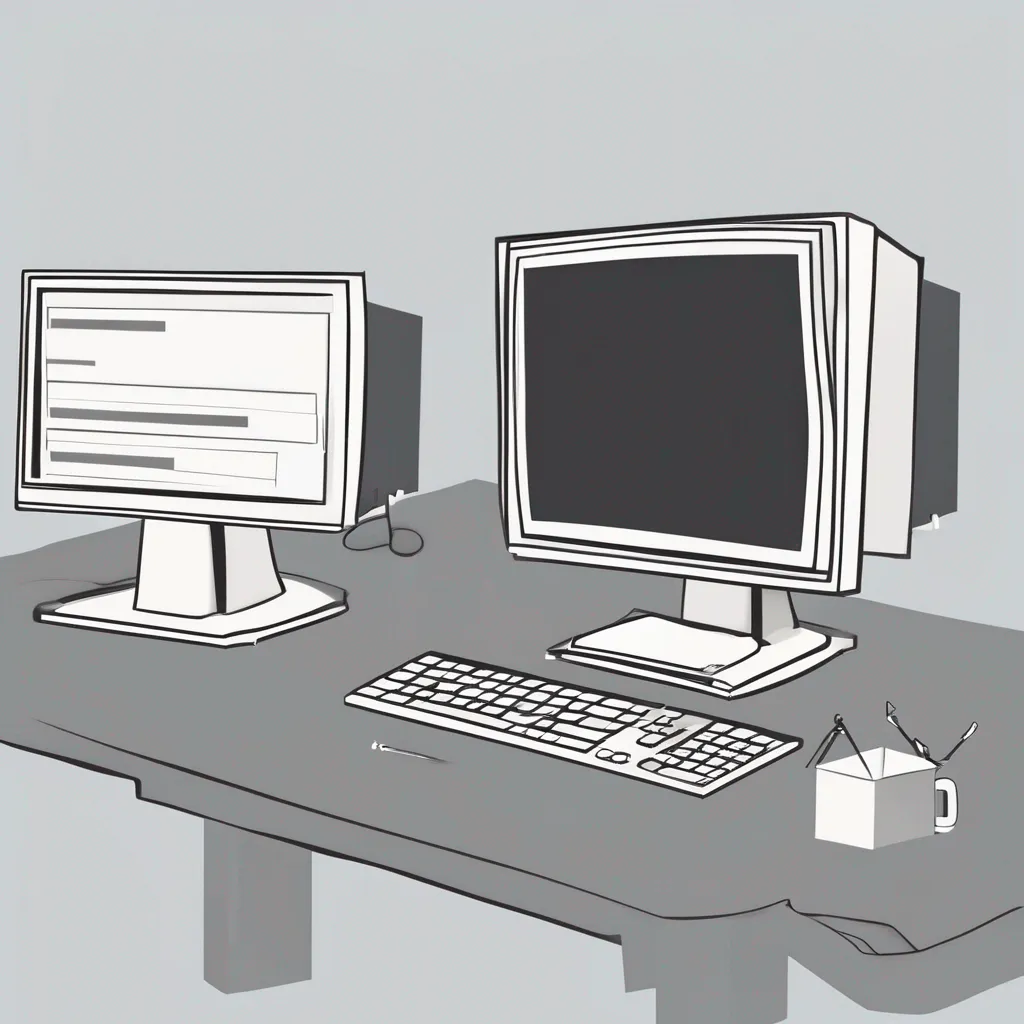
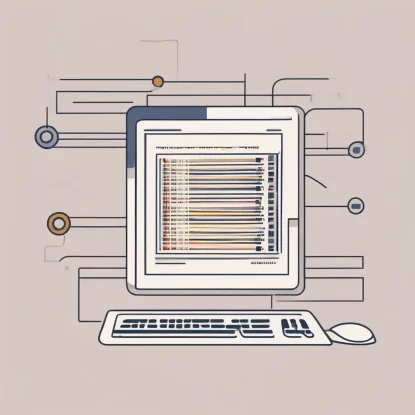
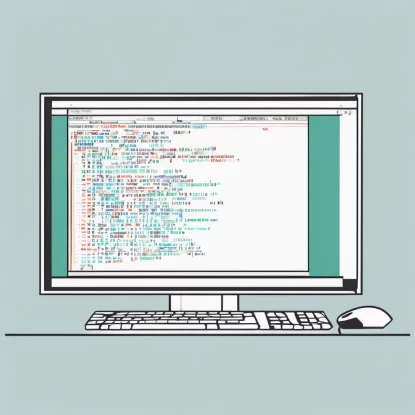

![Руководство по использованию атрибута [Flags] в перечислениях C# 5 Руководство по использованию атрибута [Flags] в перечислениях C#](https://ci-sharp.ru/wp-content/uploads/2023/11/chto-oznachaet-atribut-flags-dlia-perechisleniia-v-c-415x415.webp)